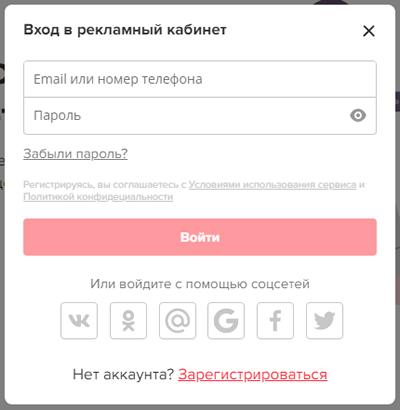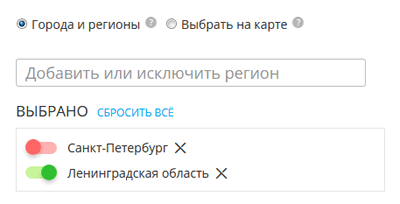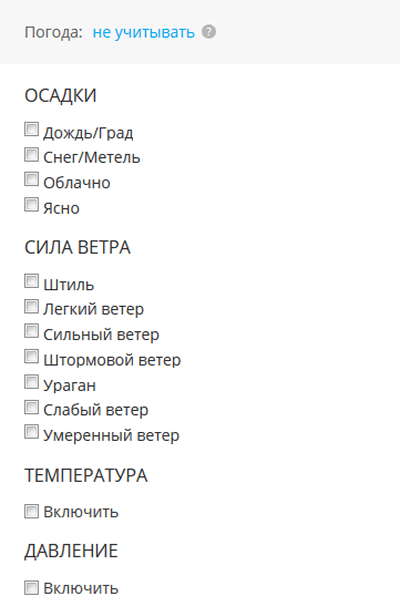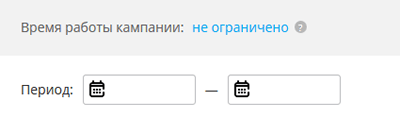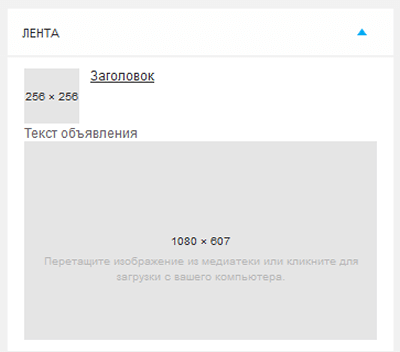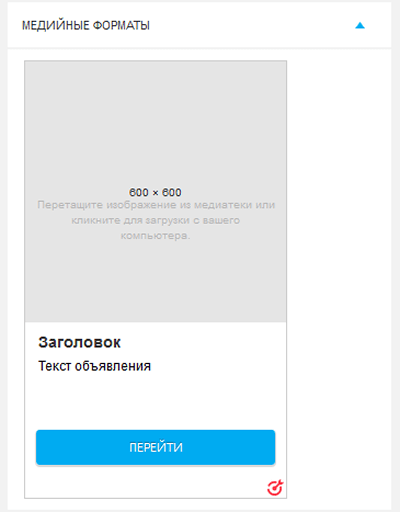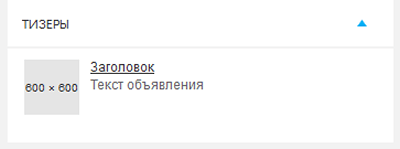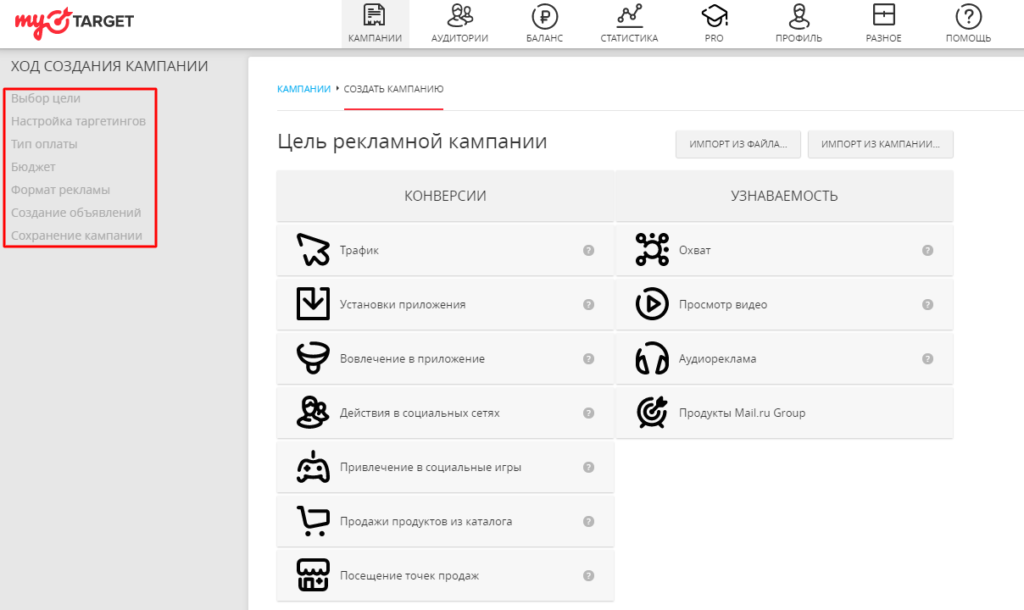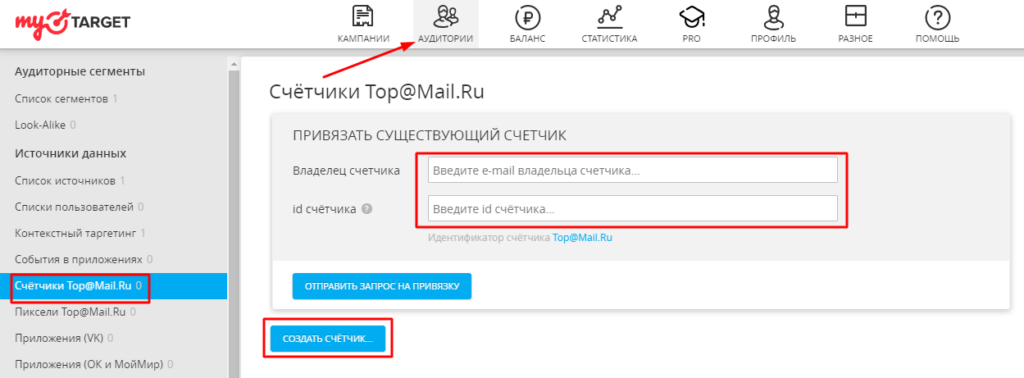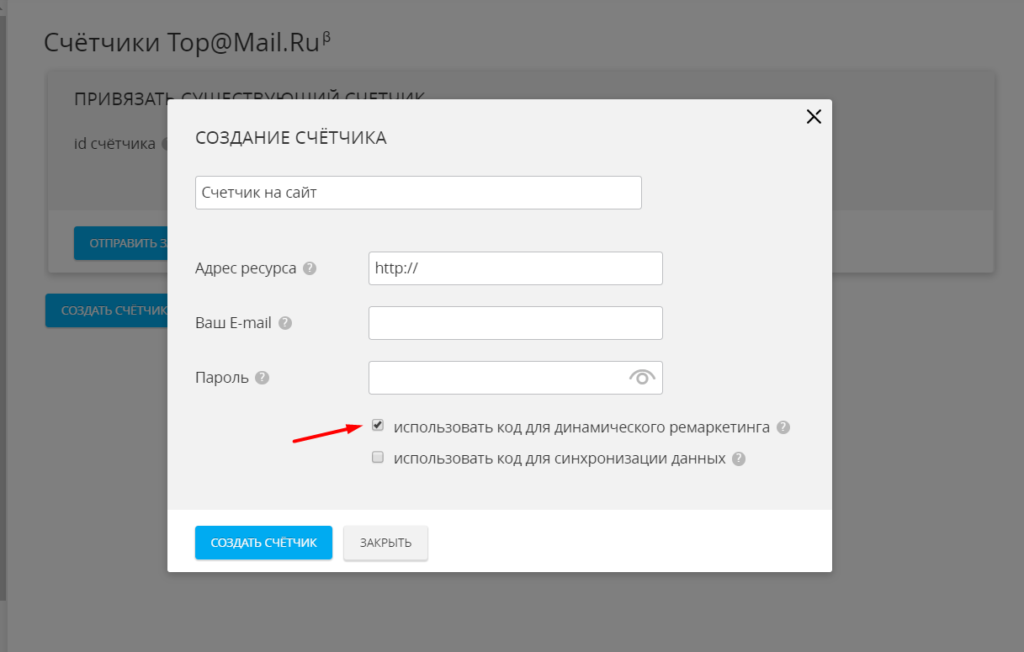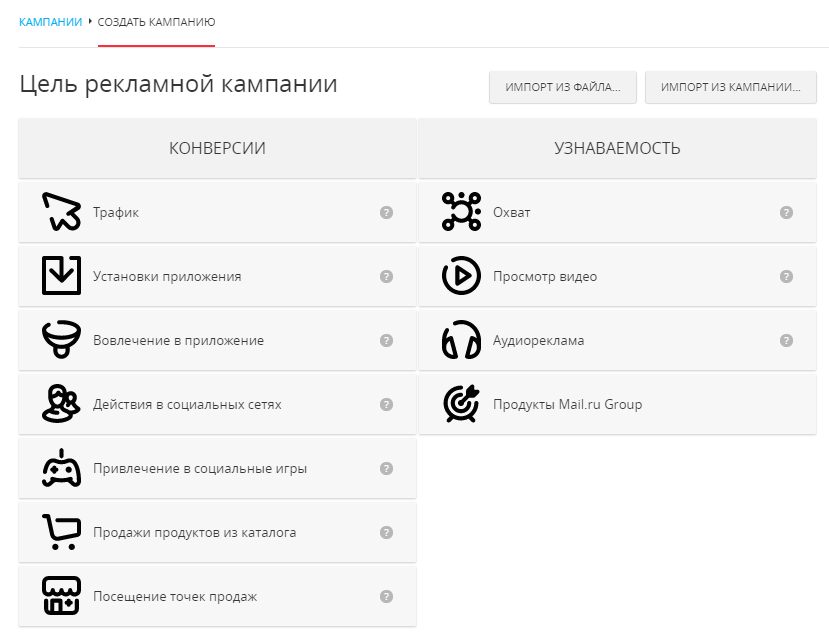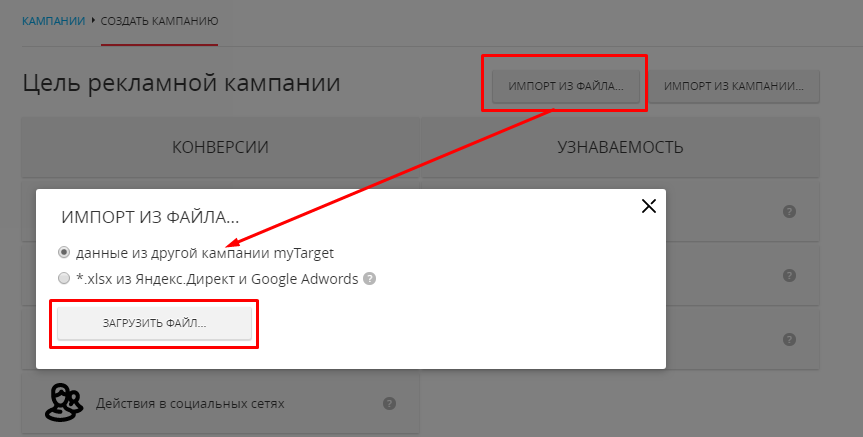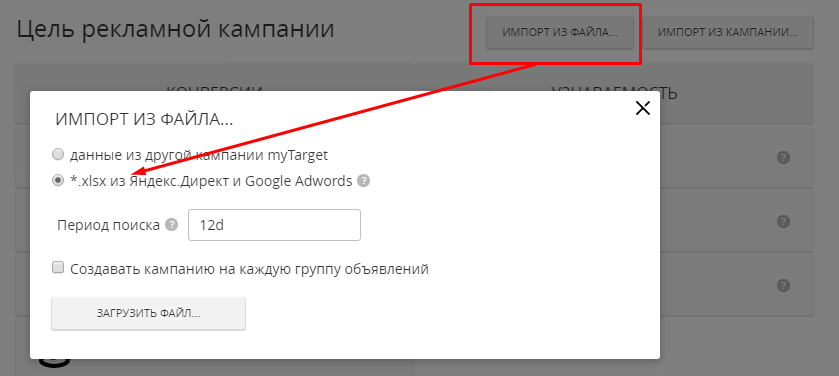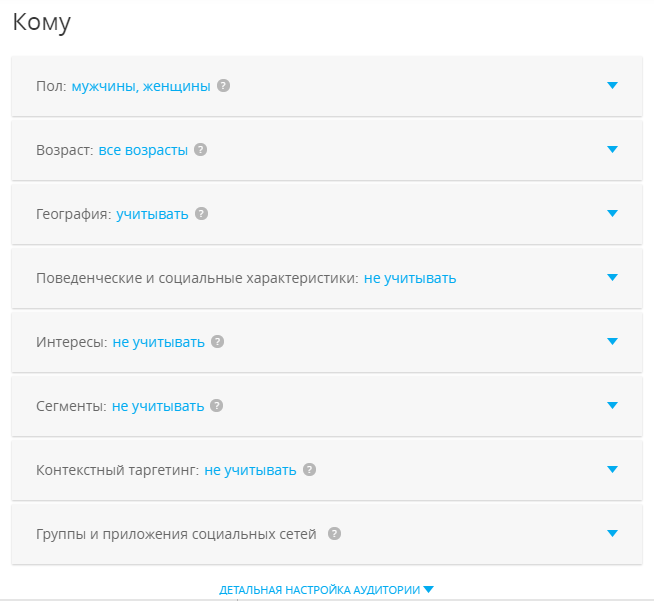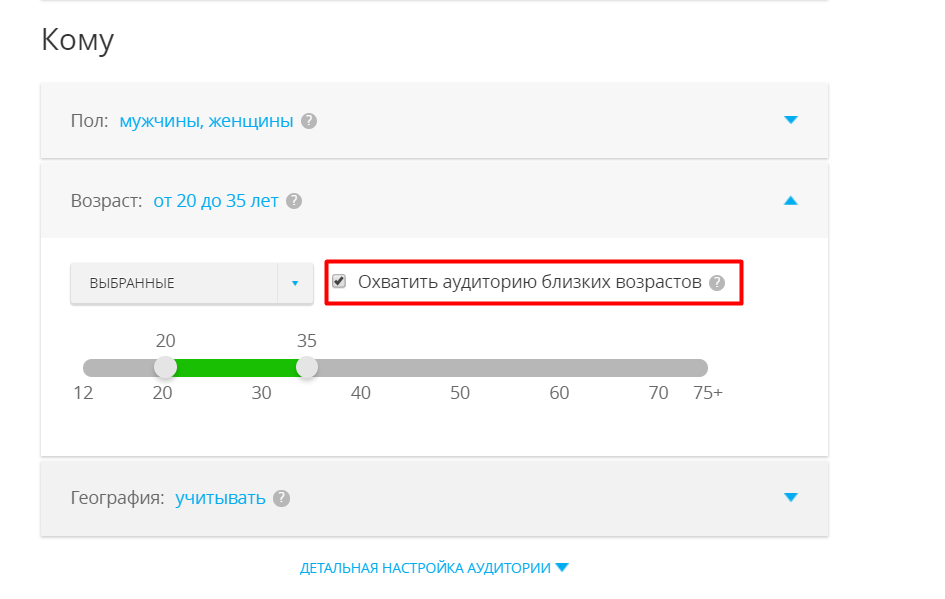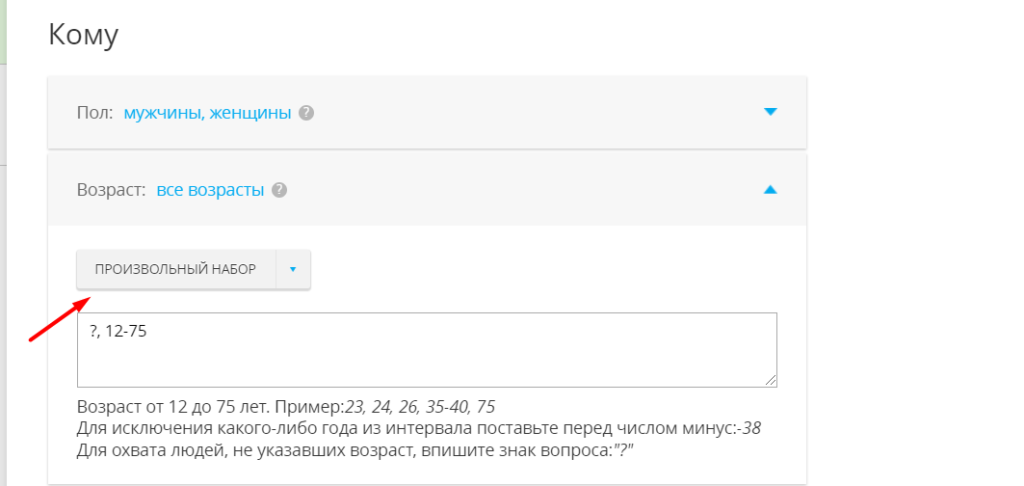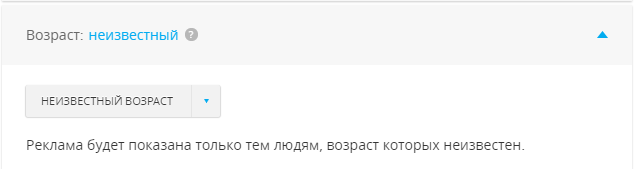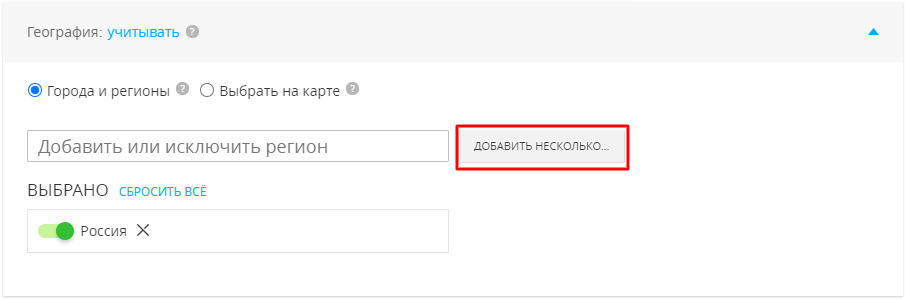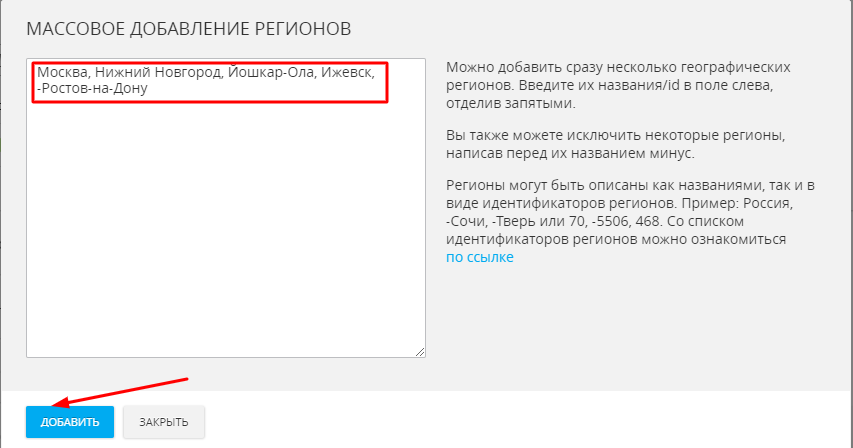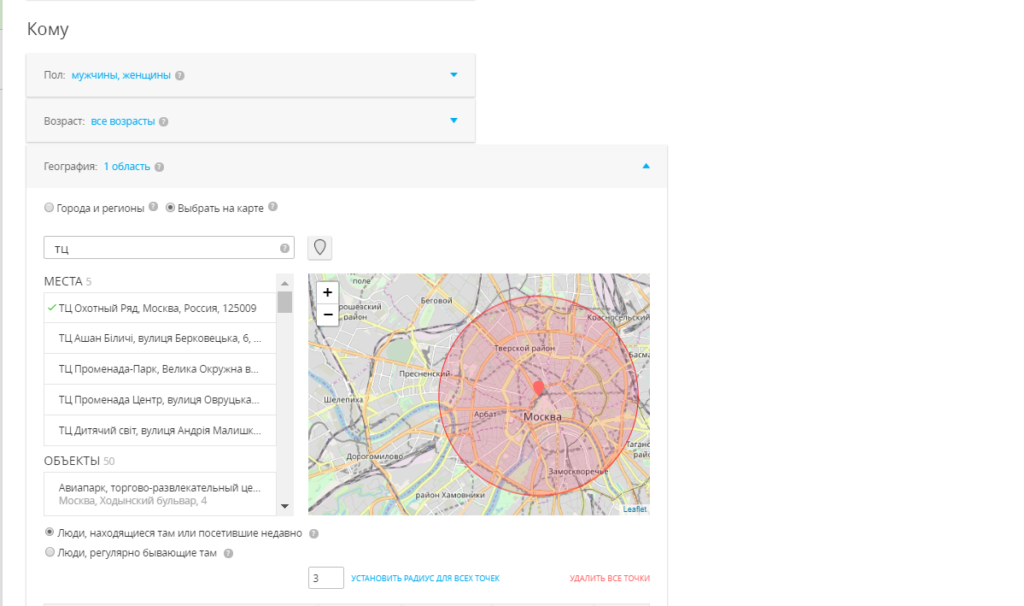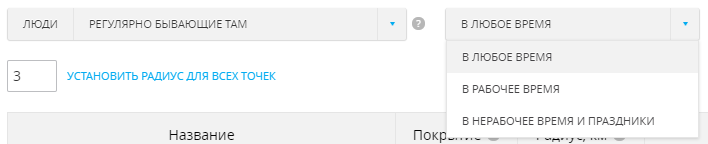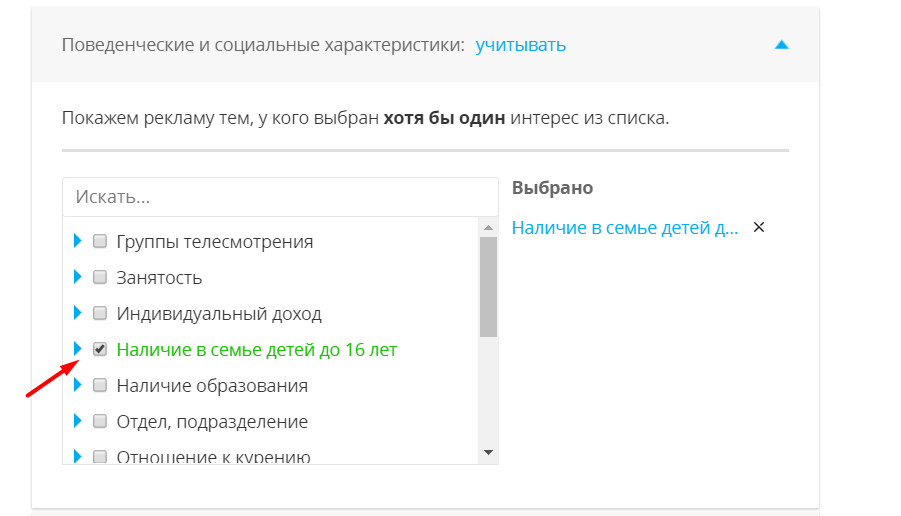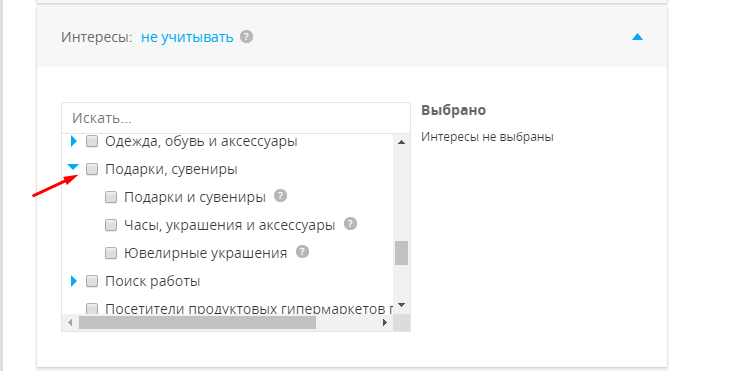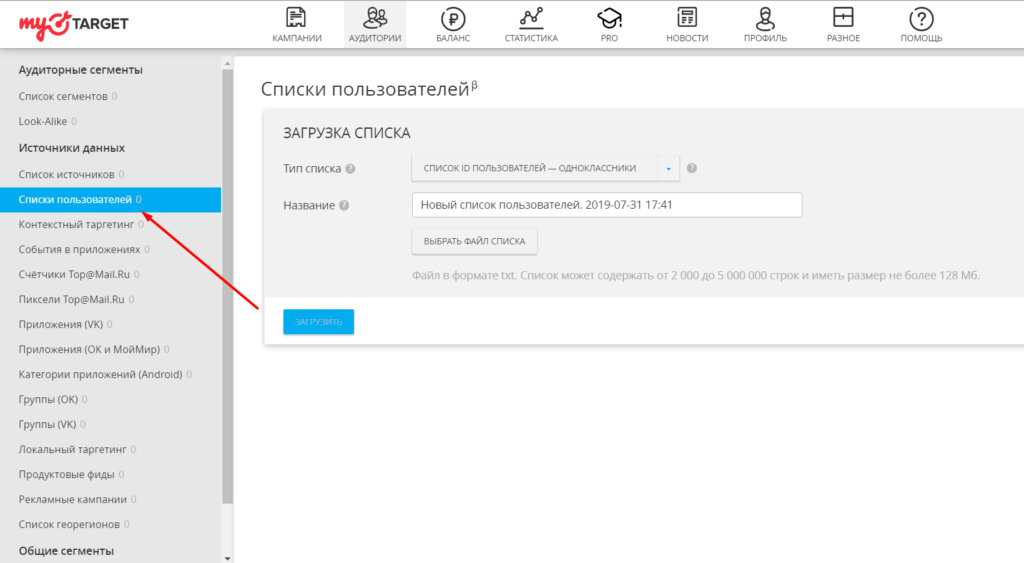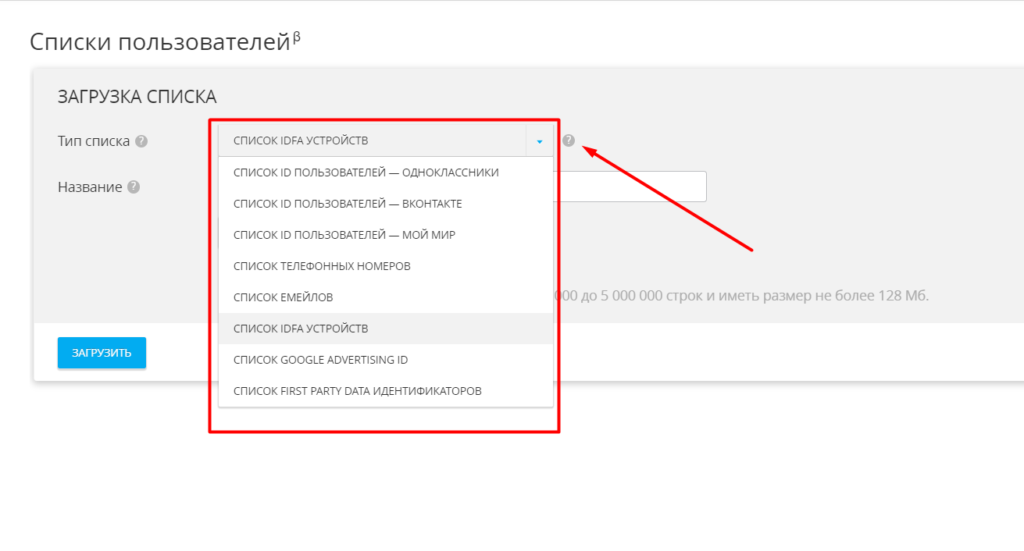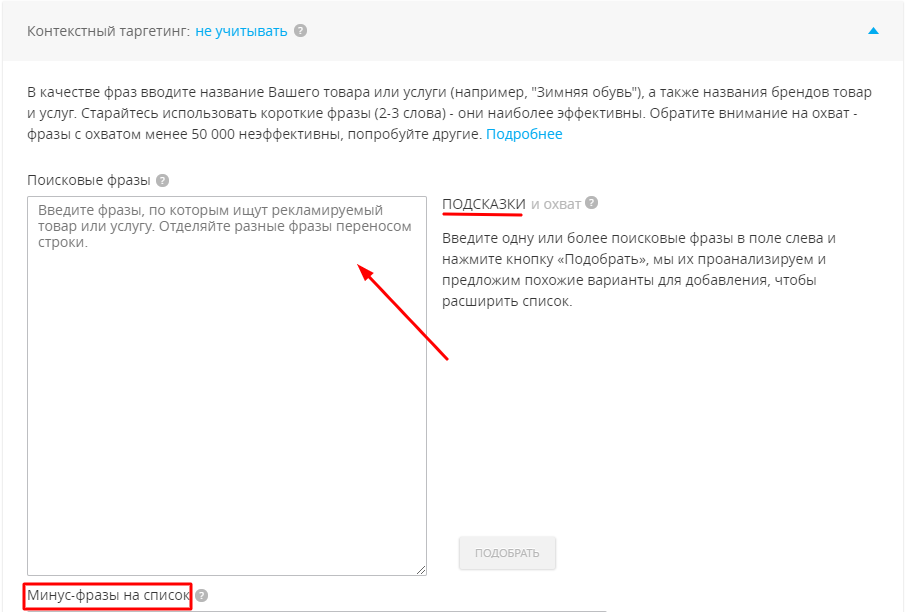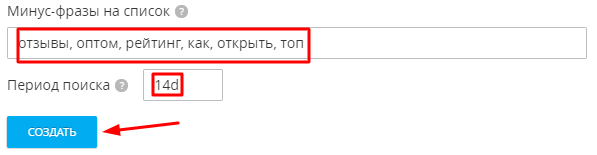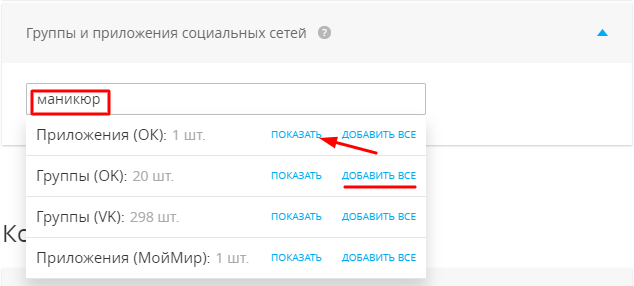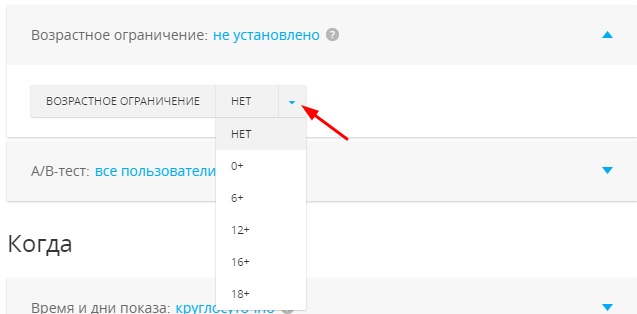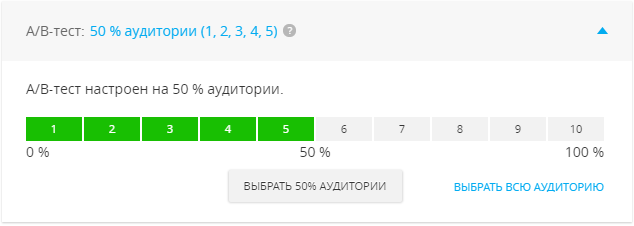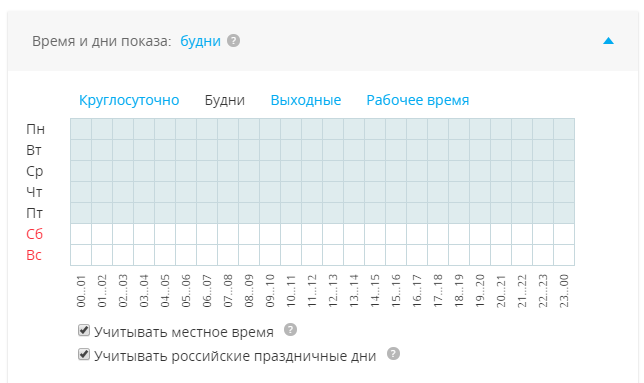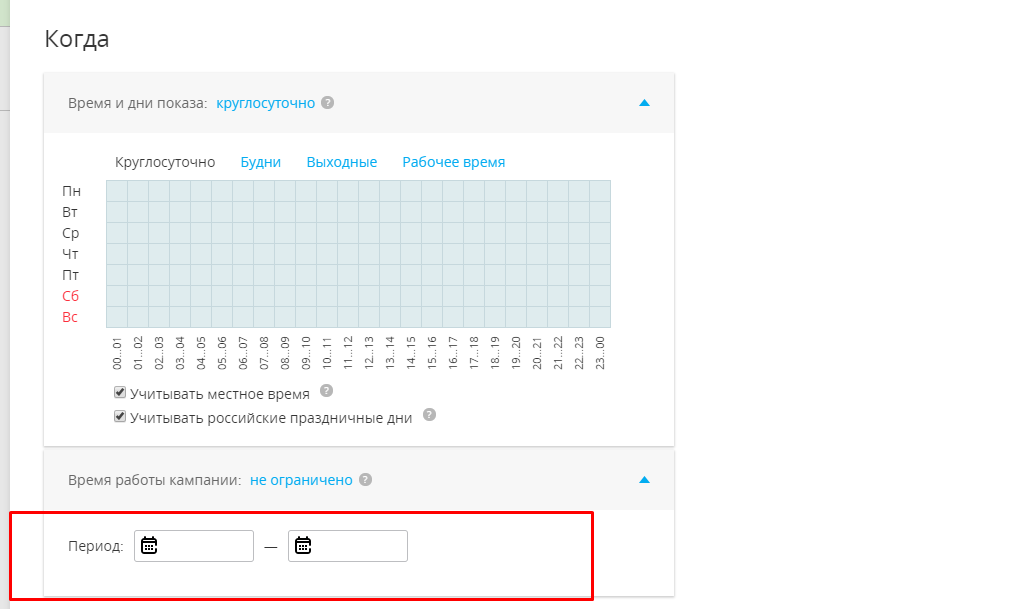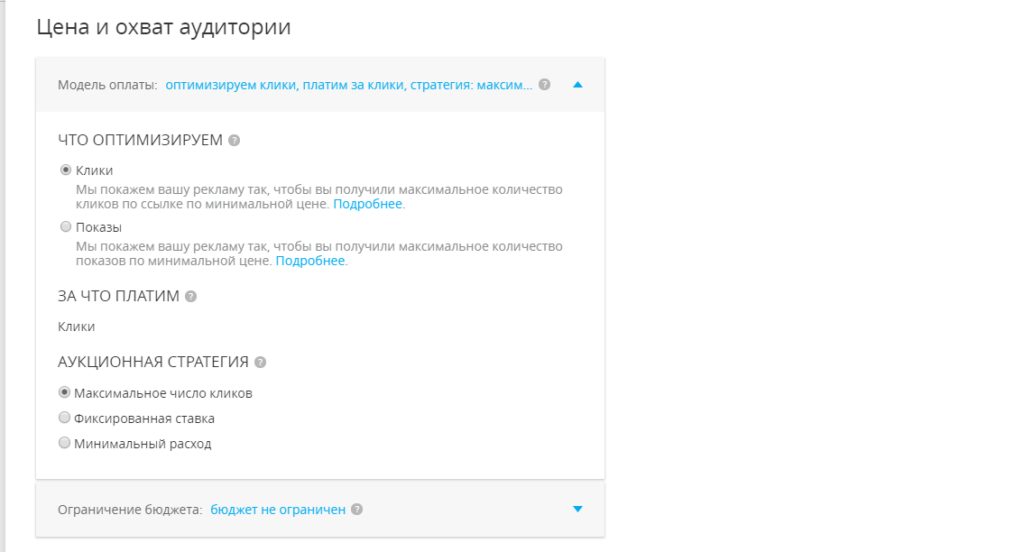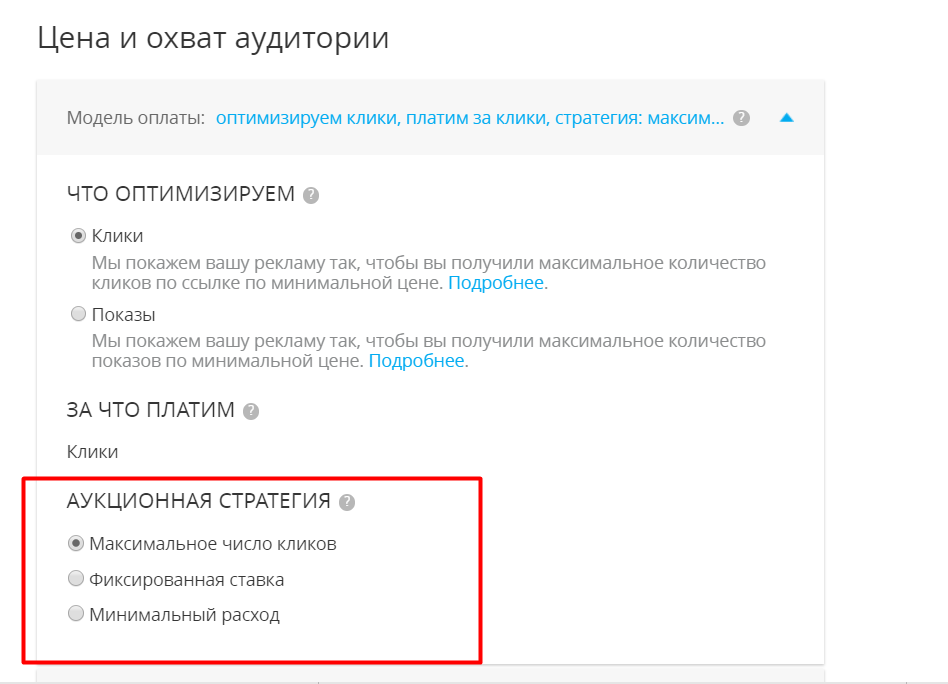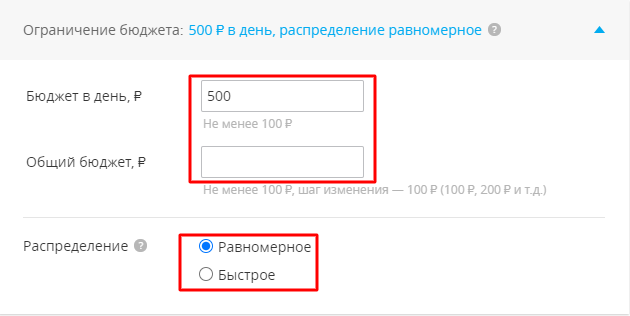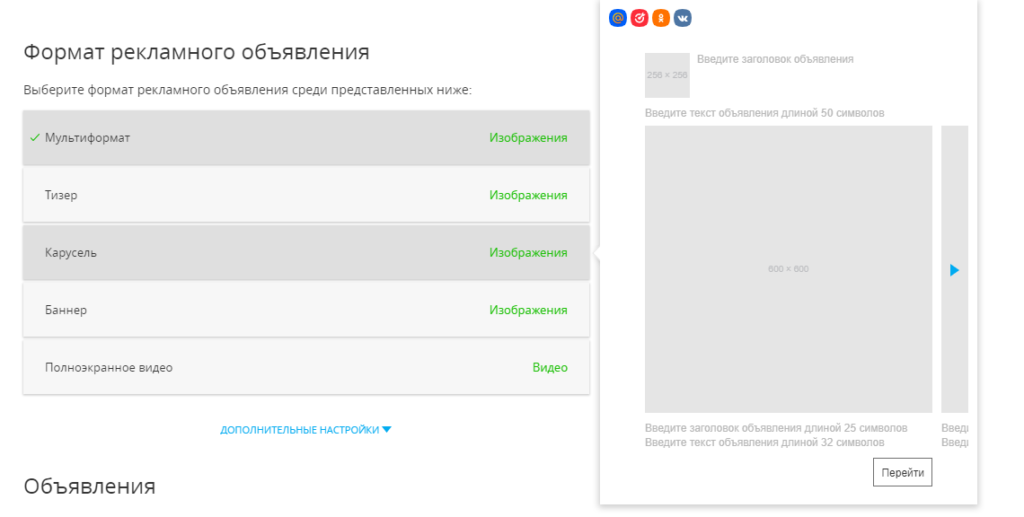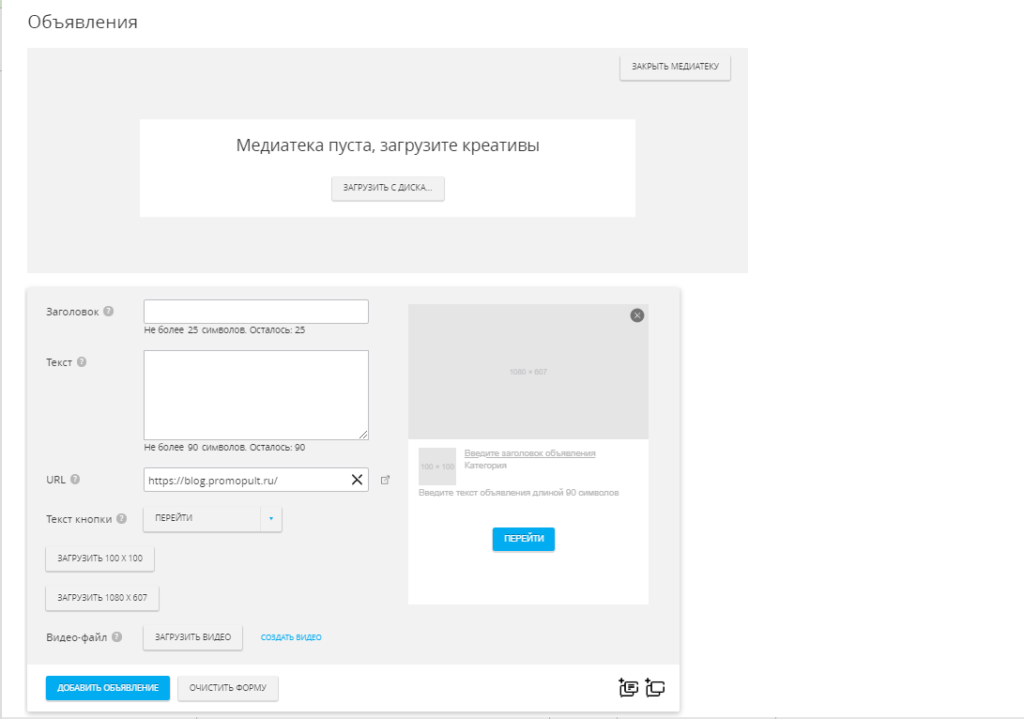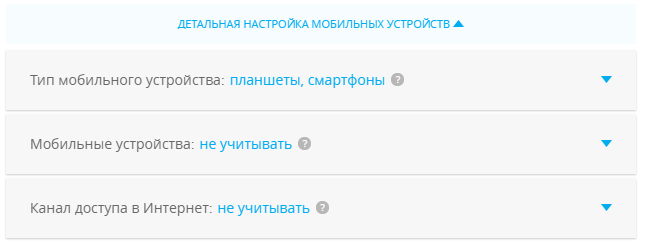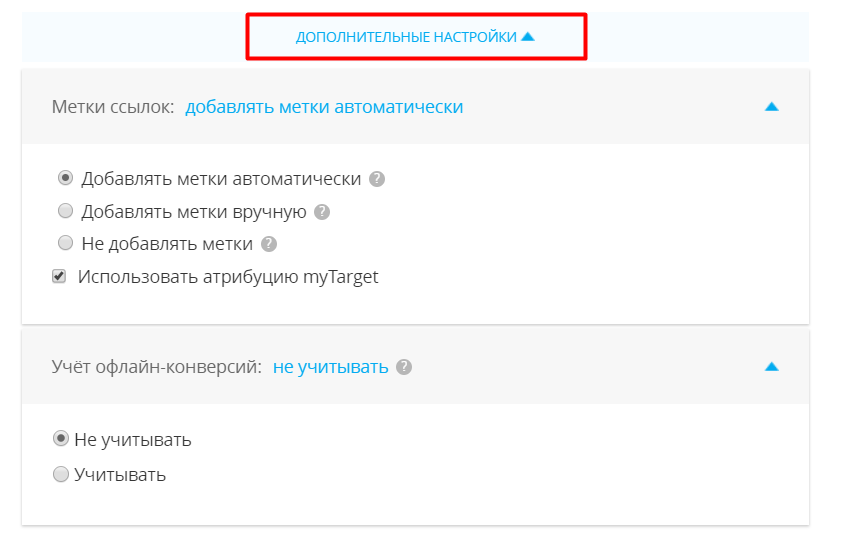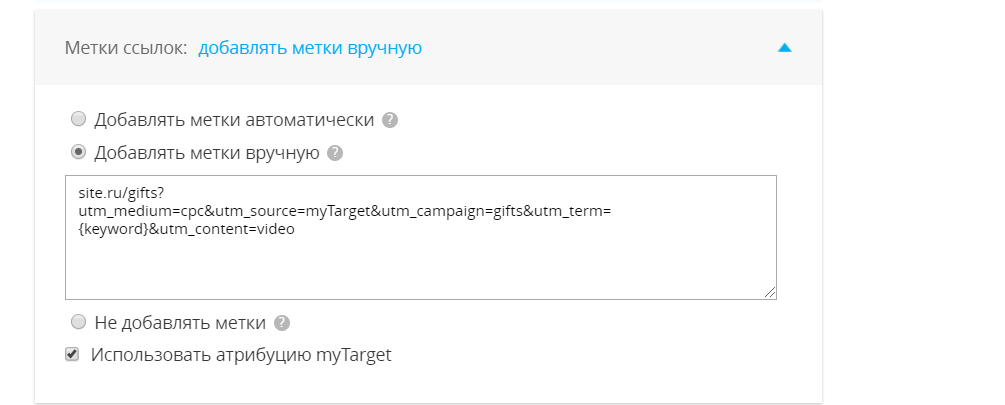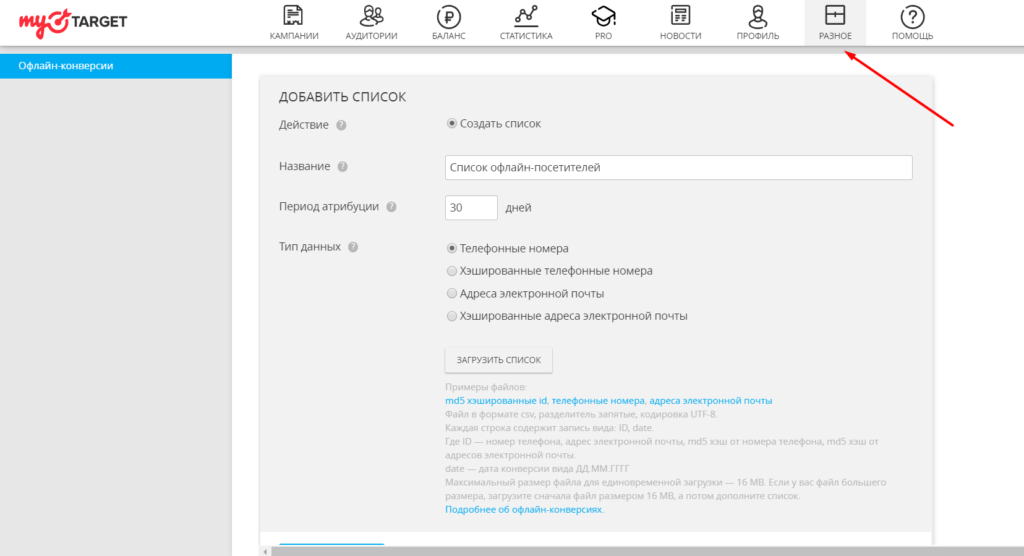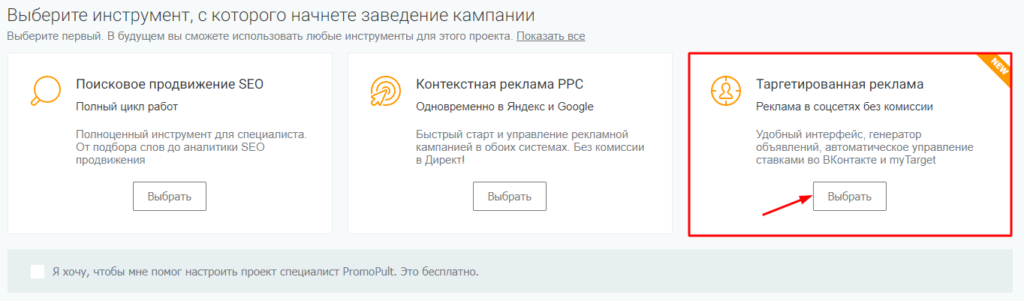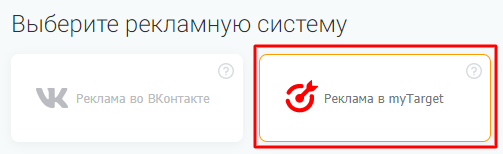Как настроить рекламу в майтаргет
6 друзей Mail.ru Group: как настроить рекламу с помощью myTarget сразу на 6 площадках
– Ваша реклама будет показана в Одноклассниках, ВКонтакте, Моем мире, проектах Mail.ru Group.
– Прямо сразу везде?
– Ну да, это же myTarget.
Вот такой забавный диалог не так давно у нас состоялся с одним из клиентов. Как оказалось, большинство владельцев бизнеса в курсе, что рекламу можно настроить ВК, ФБ или в Инстаграме, мельком даже слышали о рекламных кабинетах для этих систем, но вот про myTarget почему-то мало кто знает. А между тем эта рекламная система охватывает 96 % аудитории Рунета, потому что является детищем компании Mail.Ru Group, куда входят все перечисленные выше площадки, а еще, например, Юла и рекламная сеть самой системы. То есть объявления, созданные через myTarget, покажутся на всех ресурсах, относящихся к Mail.Ru Group. Всего их шесть, если считать проекты Mail.ru как один ресурс.
Конечно, если вам нужна реклама только ВКонтакте, вы можете пойти в эту соцсеть и заняться настройкой таргетинга, инструкцию мы уже делали. В Одноклассниках тоже недавно появился свой рекламный кабинет, который позволяет продвигать посты и сообщества соцсети. Правда пока он совсем простенький.
Кстати, подробнее о том, как выбрать социальную сеть для продвижения и рекламы, вы можете узнать из нашего нового видео. Моя коллега Ольга Анурьева дает подробную инструкцию:
Но если вам нужен максимальный охват аудитории или, допустим, такие изыски, как аудиореклама, то ваш выбор должен пасть на myTarget. В этой статье расскажу, как подружиться с этой рекламной платформой и запустить там рекламную кампанию. Как обычно, пойдем по порядку.
Создаем аккаунт в myTarget
Чтобы начать работу с таргетированной рекламой, вам придется зарегистрироваться. Сделать это проще простого:
Нажимаете кнопку «Запустить рекламу»
Из всплывающего окна вы можете авторизоваться с помощью любой площадки (Одноклассники, ВКонтакте, Фейсбук, почта mail.ru или gmail) либо же создать аккаунт прямо в системе, это займет не больше пяти минут.
Как только аккаунт создан, вы сможете в него войти и заняться настройкой рекламы. Выглядеть кабинет будет примерно вот так:
Ну а теперь непосредственно к главному процессу.
Цель – всему голова: первый шаг по настройке рекламы в myTarget
Раньше выбор цели был необходим лишь при работе с рекламным кабинетом Фейсбука, но не так давно эту фишку переняли и в myTarget. Цель определяет в данном случае не только то, что вы хотите получить от рекламы, но также и доступные форматы объявлений с местами показа. Это значит, например, что в цели «Трафик» вы сможете выбрать объявления формата «Карусель», и оно будет показываться в Mail.Ru, ВК, Одноклассниках и рекламной сети. А в цели «Действия в социальных сетях» в качестве объявления можно выбрать только конкретный пост и, соответственно, продвижение будет доступно в соцсети, в которой этот пост размещен. Так что делайте свой выбор внимательно и осознанно. :))
Все они делятся на две группы. Первая – конверсии, когда от потенциальных клиентов вам надо получить конкретное действие: переход на сайт, установку приложения, лайк поста или подписку на сообщество. Вторая – узнаваемость, когда задача состоит в том, чтобы охватить максимум целевой аудитории и заявить о себе во всеуслышание.
Теперь давайте кратко пройдемся по всему списку:
И цели, направленные на узнаваемость:
Пользуйтесь всплывающими подсказками от рекламной системы, если затрудняетесь сделать выбор сами. И не бойтесь ошибиться! Всегда можно вернуться назад и изменить решение.
Как только с целью определились и необходимую ссылку/материал указали, можно приступать к следующему шагу – настройке аудитории.
Ищем свою ЦА: второй шаг по настройке рекламы в myTarget
Если меня спросят, в какой рекламной системе самый большой выбор таргетингов, я однозначно назову myTarget, потому что она взяла всё самое лучшее от разных площадок: работу с контекстными фразами от поисковой рекламы, возможность выходить на клиентов конкурентов от ВК и потрясающие разнообразные и точные интересы от ФБ. Давайте посмотрим, как нам обозначить свою аудиторию.
Демография
Самое элементарное, что есть в любой системе, это настройка по полу и возрасту. У myTarget тут все банально, но проверено и привычно:
Есть прикольная фишка – охватить аудиторию близких возрастов. Если вы выберете промежуток 20-25 лет и поставите в этой графе флажок, то ваши объявления могут увидеть пользователи, например, 19 или 26 лет, если они соответствуют по поведению указанному вами возрастному сегменту.
География
С географией тоже все стандартно. Можно сделать рекламу на конкретный город/регион, а можно поставить точку на карте, задать радиус вокруг нее (от 500 метров до 10 км) и транслировать рекламу на всех, кто попал в эту окружность.
Поведенческие и социальные характеристики
А это уже кое-что особенное от myTarget. Здесь есть вполне привычные категории, типа наличие высшего образования, семейного положения, детей, сферы работы и должности, а есть, например, группы телесмотрения, отношение к курению, уровень индивидуального дохода, потребление кофе. В общем, при должной фантазии можно придумать, как всё это применить на практике.
Только не спрашивайте меня, откуда myTarget знает ваш уровень потребления кофе и отношение к курению. Фокусник никогда не раскрывает своих секретов. 🙂
День рождения
Тоже достаточно распространенный таргетинг. В данном случае вы сможете настроить показ объявлений на тех, у кого скоро день появления на свет. Условия система предлагает вот такие:
Интересы
Здесь просто невероятное количество вариантов, что называется, на любой вкус: авто, бизнес, образование, домашние животные, ремонт, здоровье. Каждая категория раскладывается на более мелкие:
Смотрите всё, ищите тщательно, пользуйтесь подсказками системы. Важный момент: указав несколько интересов, вы расширяете свою аудиторию, реклама будет показываться всем, кто соответствует хотя бы одному из отмеченных пунктов.
Выбрав ту или иную категорию интересов, вы охватите пользователей, которые увлечены указанным на протяжении последних 1-3 месяцев. Это важно, потому что есть еще категория таргетинга «Долгосрочные интересы».
Долгосрочные интересы
Здесь обретаются пользователи, которые интересуются указанной сферой от 3 до 12 месяцев. Вариантов таргетинга тут тоже много, но чуть меньше, чем в обычных интересах. Сравните сами. Для категории «Здоровье» у обычных интересов десять вкладок, а у долгосрочных – всего четыре. Пропадают «Стоматология», «Клиники», «БАД и гомеопатия» и др.
Зачем это разделение? Всё очень просто – для более точной настройки рекламы. Приведу пример. Если человек интересуется дизайном интерьера на протяжении 1-3 месяцев, скорее всего, он в процессе ремонта и в поиске дизайна/дизайнера. А если интерес к этой сфере длится до года, вероятно, перед вами дизайнер интерьера собственной персоной. И это совсем разные аудитории.
Принцип «И» при выборе таргетингов здесь сохраняется, как и в интересах обычных.
Погода
Вот это однозначно уникальный таргетинг, которого нет больше нигде. При настройке рекламы в myTarget вы можете выйти на пользователей, основываясь на том, какая погода у них в городе или регионе.
Для некоторых сфер бизнеса весьма полезная фишка. Например, если вы продаете снегоуборочную технику. 🙂
Сегменты
И завершающий пункт в разделе о работе с аудиторией. Сегментами в myTarget называются группы пользователей, собранные с помощью:
На самом деле, сегментам и работе с ними можно посвящать отдельную статью, причем лонгрид. Поэтому подробно останавливаться не буду, если нужны подробности, смотрите Помощь от myTarget.
Я вкратце пробегусь только по контекстному таргетингу, потому что это действительно полезный инструмент, который невозможно оставить без внимания. Оговорюсь сразу: контекстный таргетинг – это не то же самое, что контекстная реклама. В случае Яндекса и Google используются поисковые запросы этих систем. В случае myTarget – контекстный фразы, которые пользователи вбивают везде: при поиске материалов в проектах Mail.ru, товаров на Юле, групп в ОК и ВК, ну и да, информации в поисковой системе Mail.
Соответственно, подход к сбору будет разный. Если человек хочет купить чай в интернет-магазине, то, ища соответствующий сайт через Яндекс, он вобьет что-то вроде «купить чай онлайн», а если захочет найти продавца в том же ВК, то станет искать сообщество по запросу «интернет-магазин чая».
Другой пример. По запросу «стиральная машина б/у» в Google появятся и сайты, где технику можно купить, и определение из Википедии, и статьи по эксплуатации/уходу и еще куча всякого контента. Короче говоря, для контекста запрос слишком общий. А вот для контекстного таргетинга через myTarget в самый раз, потому что такой запрос пользователи скорее всего вводили на Юле, а значит, потенциально они интересуются покупкой стиралки с рук.
Про особенности сбора поговорили, теперь про технические аспекты. Загружается всё предельно просто. Собираете ключи, указываете минус-слова, если они нужны, период, за который статистика по фразам учитывается (от 2 до 30 дней), вбиваете данные в специальное окно и не забываете дать списку название:
Как только обработка закончится, вы увидите, какой охват система смогла собрать по вашим фразам, и сориентируетесь, достаточно ли это большая аудитория:
Ну а затем просто учитываете сегмент по контекстному таргетингу при настройке аудитории и создании рекламной кампании:
На этом с настройкой аудитории закончим. Заключительный важный момент! Чем больше таргетингов вы используете, тем уже делаете свою аудиторию. Это значит, что если, например, вы укажете женский пол, возраст 25-30 лет, географию по Новосибирску, интерес к косметологии и уровень дохода выше среднего, то в вашу выборку попадут только те пользователи, которые одновременно соответствуют всем этим критериям. Таким образом, вы получаете возможность очень точного выхода на целевую аудиторию.
Точные параметры – секрет успеха: третий шаг по настройке рекламы в myTarget
Параметры рекламной кампании – это мое личное условное наименование, куда попадает несколько важных элементов:
Не задав корректные настройки в этих разделах, вы рискуете слить бюджет и сильно попортить себе нервы, поэтому не обходим данную часть статьи стороной.
Расписание показов
Если вам необходимо, чтобы объявления крутились в определенные часы в течение дня или в определенные дни недели, обратите внимание на этот пункт, потому что по умолчанию система ставит круглосуточный режим показов.
Задать корректировки очень просто, таблица похожа на аналог ВК:
В этом же разделе можно указать, с какого по какой период реклама должна транслироваться, если начать показы объявлений нужно не прямо здесь и сейчас, а например, с 15 по 20 октября 2019 года. Если ограничения не установлены, реклама будет крутиться, пока вы не нажмете «стоп», либо пока не кончатся деньги на балансе.
Модель оплаты
Здесь мы, во-первых, выбираем за что будем платить, за клики, за показы, за установки или за события, во-вторых, устанавливаем ставку, в-третьих, указываем аукционную стратегию.
Первый момент определяется целью рекламной кампании. Например, в цели «Трафик» можно платить за клики или за показы, в «Установке приложения» – за установки, а в «Просмотре видео» – за событие (просмотры ролика).
Выбрав тип оплаты, укажите ставку. Система сама даст вам рекомендации. Она показывает шкалу с распределением по цветам – от красного к зеленому:
Если ваша ставка в красной зоне, шансы на показы объявления выбранной ЦА минимальны, т.к. вы проигрываете конкурентам. В желтой зоне шансы 50/50, вы на одном уровне с конкурентами, а вот чем дальше ваша ставка продвигаете по зеленой зоне, тем в более выигрышной позиции вы находитесь. Кстати, ставку лучше скорректировать, когда будет выбран формат объявления (об этом чуть дальше в статье).
И, наконец, аукционная стратегия. Выбирайте один из четырех вариантов в зависимости от того, что вы хотите получить:
Ограничение бюджета
Очень важный пункт, если вы не хотите, чтобы все деньги, закинутые на баланс, скрутились за 2-3 часа с момента старта рекламной кампании. Ограничение выставляется по двум параметрам:
Здесь также можно настроить режим распределения: быстрое или равномерное. Первый стоит выбрать, если вам нужно охватить максимум пользователей в минимальный срок, второе подходит в том случае, когда нужно, чтобы средства распределялись постепенно весь период трансляции рекламы.
Площадки показа
Если для вас принципиально, чтобы рекламу видели только пользователи десктопов или только пользователи мобильных устройств, ограничение можно задать в этом разделе:
Для мобильных устройств есть расширенные настройки, можно выбрать тип устройства (планшеты или смартфоны), марку (Samsung Apple, Honor, Huawei, Xiaomi и др.) и канал доступа в интернет.
Встречают по объявлению: четвертый шаг по настройке рекламы в myTarget
Вот мы, наконец, и добрались до ягодок. Скажу честно, если в плане подбора аудиторий я myTarget люблю за огромное количество возможностей, то с объявлениями здесь работать скучновато, так как есть ряд ограничений у каждого формата. Всего их шесть:
Как уже отмечала выше, форматы ограничиваются выбранной целью рекламной кампании. Ко всем прописаны требования системы. Покажу на примере самого распространенного и популярного варианта – мультиформата. Он представляет собой универсальный баннер, адаптирующийся под площадку в трех видах:
Лента: заголовок (25 символов), текст (90 символов), мини-баннер (256×256) и основной баннер 1080×607. Пример:
Медийный формат: заголовок (25 символов), текст (90 символов), основной баннер (600×600) и кнопка целевого действия. Пример:
Тизер: заголовок (25 символов), текст (90 символов), основной баннер (600×600). Пример:
Все данные вы загружаете в окно редактирования, а система уже подстраивает их под площадку. Это плюс. Минус в том, что размеры баннеров и объемы текста сильно ограничены. И примерно такая же ситуация во всех остальных форматах. Так что пространства для полета фантазии тут нет, увы.
Составляя объявление, обратите внимание на следующие моменты:
Важный момент! Если у вас интернет-магазин, на баннере необходимо указать сведения о продавце:
Подробнее обо всех тонкостях работы со сложными или запрещенными тематиками читайте в этом разделе поддержки myTarget.
Оцениваем результаты: как работать со статистикой рекламных кампаний
Итак, рекламная кампания создана. Вы выбрали цель, задали настройки аудитории, указали расписание, модель оплаты и аукционную стратегию, сделали ограничение бюджета и составили объявление. Что дальше? Отправляем рекламу на модерацию. Проверка наступит сразу, как только вы сохраните кампанию в рекламном кабинете.
Если вопросов у модераторов нет, показы начнутся автоматически, при условии, что на балансе кабинета есть бюджет. Если же возникли проблемы при модерации, система уточнит, что именно необходимо исправить, после чего РК можно будет отправить на повторную проверку.
Когда трансляция объявлений началась, важно отслеживать статистику. У myTarget этот раздел очень удобный, есть график:
В нем показатели можно менять в зависимости от того, что вам нужно отслеживать. Еще есть таблица:
В ней все стандартные метрики: показы, клики, расход, CTR, цена клика и т.д. Здорово, что весь раздел статистики интерактивный, и каждый рекламодатель может настроить его под свои задачи. Останется лишь стабильно проверять цифры, чтобы, если это необходимо, вносить корректировки в рекламный процесс.
Заключение
Инструкция по настройке рекламы через систему myTarget готова. Надеюсь, она получилась достаточно обстоятельной и подробной. 🙂
Очень рекомендую обратить внимание на myTarget, если вы хотите протестировать соцсети как источник трафика. Во-первых, получите пользователей сразу из нескольких ресурсах. Во-вторых, у системы просто потрясающие инструменты для прицельного выхода на аудиторию. И, наконец, в-третьих, интерфейс простой и интуитивно понятный, хотя, конечно, новичку понадобится время, чтобы с ним разобраться.
Если тратить его вы не готовы, не хотите забивать голову новой информацией, отдайте настройку на аутсорс. Мы с радостью поможем в этом деле. Цена от 14 600 рублей.
Как настроить рекламу в myTarget: пошаговый гайд
Просто и понятно о запуске рекламы в myTarget. Полезные лайфхаки.
myTarget — платформа для настройки таргетированной рекламы в соцсетях ВКонтакте, Одноклассники, Мой Мир и других проектах компании Mail.Ru Group.
Общая логика настройки рекламы в myTarget принципиально не отличается от логики рекламных кабинетов ВК или Facebook. Но есть особенности, о которых расскажем в статье.
После авторизации в рекламном кабинете myTarget и клика по ссылке «Создать рекламную кампанию» в сайдбаре слева вы увидите все этапы настройки. Пройдемся по каждому из них.
1. Установка счетчика Top@Mail.ru
Если вы рекламируете сайт, сразу установите счетчик Top@Mail.ru. С его помощью вы соберете аудиторию ремаркетинга. Также счетчик полезен для отслеживания действий пользователей на сайте: какие товары они просматривали, как долго находились на странице товара и т. п.
Зайдите на вкладку «Аудитории», выберите в сайдбаре «Счетчики Top@Mail.ru», здесь можно привязать существующий или создать новый счетчик:
При создании нового счетчика введите адрес сайта и email — на него придет подтверждение и инструкция по работе с системой аналитики top.mail.ru. Задайте пароль — он понадобится для входа в top.mail.ru. Если хотите использовать счетчик для динамического ремаркетинга, поставьте галочку в чекбоксе:
2. Выбор цели кампании
Сначала определитесь, какова цель рекламной кампании.
Например, если у вас интернет-магазин и вы хотите нарастить продажи, подойдет одна из целей блока «Конверсии»:
Для повышения узнаваемости бренда подойдут цели из блока «Узнаваемость»: охват, просмотр видео или аудиореклама.
От выбора цели зависят виды таргетингов, места размещения и форматы объявления.
Импорт кампаний
Вы можете не только создать кампанию с нуля, но и импортировать готовую из myTarget. Есть два способа импорта: из файла или по названию кампании.
Импорт полезен, например, если вы хотите протестировать разные варианты таргетинга или объявлений. В этом случае запускаете несколько идентичных кампаний, которые отличаются одним тестируемым фактором.
Если вы планируете запустить в myTarget контекстный таргетинг (показ объявлений на основе поисковых запросов пользователей), то есть удобная опция — импорт кампаний из Яндекс.Директа и Google Ads.
Выгрузите кампании из Google Ads или Директа в XLSX-файл и загрузите в личный кабинет myTarget. Ограничения: не более 1000 строк, не более 100 групп, файл до 5 Мб.
По умолчанию все группы объявлений объединяются в одну кампанию в myTarget. Если вы хотите их разделить, установите флажок на соответствующем пункте.
При необходимости в поле «Период поиска» измените ограничение по времени. По умолчанию это 12 дней. Здесь нужно указать период, равный циклу принятия решения о покупке рекламируемого товара.
При импорте кампаний система проверяет заголовки на количество символов. Если они вписываются в требования myTarget, то система составит объявления. Если нет, система импортирует ключи и изображения, которые вы используете потом при составлении объявлений. Подробная инструкция по импорту и дальнейшей работе с загруженными данными – в справке myTarget.
3. Настройка таргетингов
В myTarget настройки таргетинга собраны в разделе «Кому»:
К основным таргетингам относятся:
Детальная настройка аудитории включает опции:
Остановимся подробнее на каждом виде таргетинга.
Пол и возраст
С полом и возрастом все просто: таргетируйтесь на портреты целевой аудитории вашего бизнеса.
Если вы выбираете аудиторию в пункте «Все возрасты», поставьте галочку в чекбоксе «Охватить аудиторию близких возрастов». Так реклама будет показываться людям, которые ведут себя в интернете так же, как ваша аудитория.
В myTarget есть возможность использовать произвольный набор возрастов. Это полезно, когда у вас точное ограничение аудитории по возрасту или когда нужно исключить аудиторию определенного возраста.
Также можно таргетироваться на группу «Неизвестный возраст». В этом случае реклама покажется только людям, не указавшим свой возраст в профиле:
География
Подбирать регионы показа можно через поиск. В настройках географии в myTarget есть Россия, страны бывшего СССР, Европы, Азии, Северной Америки и др. По умолчанию реклама таргетируется на всю Россию. Есть возможность массового добавления регионов списком (не более 100). Для этого нужно нажать на кнопку «Добавить несколько»:
В открывшемся окне введите названия или ID регионов в соответствии со списком, разделяя их через запятую или запятую и пробел. Если хотите исключить регион, перед его названием ставьте минус:
Через точку на карте можно выбрать конкретное место. Так настраивается локальный таргетинг. Радиус вокруг точки — от 500 метров до 10 км. Реклама будет показываться аудитории, которая находится в этой локации, недавно была там или посещает регулярно.
Также можно указать время пребывания людей в указанной точке – в любое, рабочее время или в выходные и праздники:
Когда вы настраиваете локальную рекламу, то расчет охвата аудитории не отображается. Это из-за того, что прогнозатор не может корректно рассчитать его.
Демографический и географический – основные виды таргетинга, которые нужно учитывать в любой рекламной кампании. Для более точного нацеливания на аудиторию используйте таргетинги по интересам, поведению, сегментам, поисковым запросам.
Поведенческие и социальные характеристики
Это характеристики людей на основе их поведения и информации, которую они указали в своем профиле. Среди прочих доступны такие: занятость, наличие образования, должность, семейное положение. Поскольку выбор этих типов таргетинга сужает охват, рекомендуем указывать их в том случае, когда это важная часть характеристики целевой аудитории. Например, можно выбрать людей, у которых есть дети, чтобы рекламировать детские товары.
Полный перечень поведенческих и социальных характеристик myTarget доступен по ссылке.
Интересы
Этот тип таргетинга формируется на основе поведения в сети и истории посещения сайтов определенной тематики. В myTarget можно выбрать из 300 категорий интересов, которые объединены в группы.
Так можно подбирать аудиторию с более точными предпочтениями. Например, таргетироваться на пользователей, которые просматривают сайты с ювелирными украшениями, часами и аксессуарами. Или на тех, кто увлекается ЗОЖ и активными видами спорта.
Если выбрать несколько интересов, то реклама будет показываться людям, которые интересовались чем-то одним из списка (по принципу «ИЛИ»).
Сегменты
Сегменты — это возможность создать в myTarget собственные списки пользователей на основе email, телефонов, ID в соцсетях и других параметров. Так вы охватите базу пользователей, которые заинтересованы в покупке вашего товара/услуги.
Бесплатно собрать ID пользователей для настройки таргетинга в ВК? Используйте парсер сообществ и парсер пользователей для подбора целевой аудитории. Собранные ID подойдут как для запуска рекламы в myTarget, так и в кабинете ВК.
Нажмите «Создать такие сегменты», откроется вкладка «Аудитории». Здесь вы сможете составить или загрузить нужный список. Выберите слева пункт «Списки пользователей»:
Требования к спискам:
Если у вас есть база клиентов по номерам телефонов, email или другим идентификаторам, загрузите ее в myTarget. Так вы сможете использовать ремаркетинг — показ объявлений тем, кто уже взаимодействовал с вашим брендом.
Подробно о создании сегментов – в Помощи myTarget.
Важно! Если вы решили использовать сегменты, то лучше не настраивать интересы аудитории. Это сильно сузит таргетинг.
Контекстный таргетинг
Этот тип таргетинга основан на поисковых запросах пользователей в соцсетях и проектах Mail.ru, а также переходах на страницы игр (ВК и Одноклассники) и карточки товаров (сайты Юла и Pandao).
Для настройки контекстного таргетинга нужно загрузить список запросов. Введите несколько высокочастотных фраз, которые характеризуют продукт, система предложит подсказки. Есть возможность добавить до 500 минус-фраз на один список запросов:
Еще одно обязательное для заполнения поле – период поиска. Это срок, за который потенциальный клиент принимает решение о покупке. Его нужно прописать в формате 2d, 3h, 2d3h15m и т. п., максимальный период – 30 дней. Цифра без буквы равна значению в днях:
Клик на кнопку «Создать» запустит процесс подсчета охвата и формирования сегмента для таргетинга.
Список запросов можно ввести вручную, загрузить CSV-файлом или импортировать из рекламной кампании Яндекс.Директ/Google Ads.
В кампаниях с контекстным таргетингом не сужайте охват дополнительными настройками:
Настройка контекстного таргетинга в myTarget доступна в модуле таргетированной рекламы PromoPult. Система самостоятельно подберет релевантные ключевые слова, составит объявления, будет управлять ставками для получения максимума кликов в рамках бюджета.
Группы и приложения социальных сетей
Этот таргетинг можно настроить для некоторых рекламных форматов цели рекламной кампании «Трафик». Реклама покажется участникам определенных групп Одноклассников или ВКонтакте, пользователям игр и приложений. Для этого в соответствующем разделе воспользуйтесь поиском по темам и названиям групп (приложения можно также искать по ссылке):
Можно выбрать отдельные группы/приложения или добавить все найденные.
Детальная настройка аудитории
Под списком таргетингов находится кнопка «Детальная настройка аудитории». В раскрывающемся разделе можно сделать следующее:
Для того чтобы получить объективные результаты, заведите несколько кампаний, нацеленных на одну и ту же ЦА, и укажите разные части аудитории. Не проводите несколько A/B-тестов на одну и ту же аудиторию, иначе результаты будут влиять друг на друга. О других особенностях настройки A/B-тестирования в myTarget читайте в справке.
4. Настройка времени показа рекламы
По умолчанию реклама показывается круглые сутки семь дней в неделю. При необходимости настройте индивидуальный график показа в зависимости от активности вашей аудитории и актуальности товара/услуги в определенное время.
Если ваша кампания имеет временные рамки, задайте их в разделе «Время работы кампании». Условие — показ рекламы не менее 8 часов в неделю.
Лайфхак. Из-за отклонения объявлений модераторами они могут запускаться с задержкой. Чтобы не было проблем, подайте объявления на модерацию заранее и выставите дату старта кампании с запасом. Даже если объявления отклонят, у вас будет время все исправить. При этом реклама запустится не сразу после прохождения модерации, а когда вам нужно.
5. Бюджет и охват
В этом блоке укажите, как будет оптимизироваться реклама и за какое действие вы будете платить. Оптимизация означает, что вы получите максимальное количество целевых действий — показов или кликов — за минимальную цену.
В зависимости от цели, которую вы выберете для рекламной кампании, у вас будет возможность оптимизировать показы, клики или просмотры видео.
Для определения цены используются аукционные стратегии:
ваша ставка = ставка конкурента + 1 копейка
Стратегия обеспечивает максимальное увеличение охвата и числа переходов за счет варьирования цены показа или клика.
Обязательно задайте бюджет рекламной кампании. Можно ограничить бюджет в день или указать его на всю рекламную кампанию. Минимальная сумма — 100 руб.
Доступно два типа распределения бюджета: равномерное и быстрое. Первое предполагает постепенное списание средств в течение всего периода работы кампании (его обязательно нужно установить) и дневного бюджета. Быстрое распределение ориентировано на показ объявления максимальному числу пользователей за минимальный период.
6. Форматы объявлений
В зависимости от выбранной цели будет меняться набор форматов объявлений. Для каждого формата справа указан тип контента, который используется. Наведите курсор на строку формата, чтобы увидеть шаблон объявления.
Выбранный формат отметится галочкой. Проскролльте вниз страницу, чтобы увидеть окно для создания объявления.
Заполните все элементы объявления и отправьте его на модерацию.
Детальная настройка показа на мобильных устройствах
После выбора формата объявления есть возможность настроить рекламу на определенные мобильные устройства и интернет-провайдеров:
Учтите, что эти настройки срежут десктопный трафик для показа объявлений.
UTM-метки для ссылок и офлайн-конверсии
В блоке с форматом объявления есть дополнительные настройки. В них два пункта: добавление UTM-меток и учет офлайн-конверсий.
UTM-метки помогают следить за эффективностью рекламы: показывают, из каких источников пришли пользователи. Их можно добавлять автоматически или вручную.
Автоматические UTM-метки не видны в ссылке. Они добавляются к полю «Ссылка» при показе объявления.
Для UTM-разметки вручную пропишите самостоятельно ссылки с метками.
Длинная ссылка порой отпугивает пользователей, поэтому рекомендуем сокращать ее через сокращатель ссылок. К примеру, То.click, Bit.do, U.to.
Учет офлайн-конверсий помогает определить пользователей, которые посетили офлайн-магазин после просмотра рекламы, и рассчитать стоимость визита.
Учитывать посетителей можно с помощью данных CRM или Wi-fi аналитики.
Для сбора данных через Wi-fi до запуска рекламной кампании установите в магазине специальные Wi-fi роутеры. Они будут определять идентификаторы мобильных устройств с включенным Wi-fi — MAC-адреса.
Для сбора CRM-данных нужно фиксировать номера телефонов, email и дату покупки. После — загрузить базу в личный кабинет myTarget. Для этого перейдите на вкладку «Разное», укажите название и период атрибуции — количество дней после клика или показа, когда посещение офлайн-магазина будет считаться конверсией. Формат файла — *.csv.
7. Модерация объявлений
Перед тем как отправить объявление на модерацию, прочтите правила для объявлений в myTarget. Модерация объявлений обычно занимает до одного рабочего дня.
Несколько лайфхаков для прохождения модерации без проблем:
Важно! Если вы меняете картинки, ссылку или текст, модерацию придется проходить снова. Пол, возраст, локация на модерацию не влияют.
Настройка таргетированной рекламы в PromoPult
Быстро запустить рекламу в myTarget можно в модуле PromoPult «Таргетированная реклама». Настройка кампании в простом и понятном интерфейсе займет не более 15 минут. Каждый этап сопровождается всплывающими подсказками.
Для создания кампании войдите или зарегистрируйтесь в PromoPult, добавьте проект и выберите инструмент «Таргетированная реклама»:
Далее выберите рекламную систему myTarget и заполните все необходимые поля, следуя подсказкам:
Как видите, запуск рекламы в myTarget не столь сложный. Главное, четко понимать, что и зачем вы делаете. Если что-то непонятно, лучше лишний раз перечитать правила или воспользоваться возможностями автоматизированной платформы.